【 WiFiの接続に関する注意事項 】(2015年08月12日:追記) ◎2014年後半から現在まで、WiFiがつながりにくいといった内容の相談を多く受けています。 今までは全く問題がなかったのに、同一現場でも最近は特につながらないといった内容です。 (これは、2.4GHzでも5.0GHzでも、双方の周波数で同様の現象です) 私もこの現象を何度か経験しており、まったく同じ現場でも、今までは簡単につながったのに、 2台がリンクするまでとても時間がかかったり、リンクが完了しても、直ぐにリンクが外れて制御 (通信)不能になったりします。 今までも、特に東京・大阪等の大都市ではWiFiの局数がとても多いので、つながりにくいといった 現象はネット等で聞いていました。 ところが私が体験したのは、高知県の中山間地域でWiFiの局数はそれほど多くは無いと思います。 過疎地域でも、WiFiの普及と共に局数が大きく増えて、つながりにくくなってきているのかも 知れません。 ただ気になっている要因としては、防災行政無線と救急消防無線のデジタル化です。 周知のとおり、防災行政無線は、260MHz帯域、救急消防無線は、270MHz帯域を使っています。 近年、これらの業務無線は、デジタル化によって急速に普及してきました。 ネット上では、上記周波数のスプリアス等が影響しているのでは、との情報もあります。 取りあえずの対応策としては、相互のリンクに時間がかかる現場では、DMXケーブルや イーサネット等の有線を用いることを検討する必要が有りそうです。 |
Open DMX Ethernet (ODE) は、ENTTEC社の Open DMX USB から発展した製品で、イーサネット を経由してDMXを出力します。
DMXポートは OUT、IN を各一個装備(ただし、同時使用は出来ません)、外観は手のひらに収まるコンパクトなサイズです。
電源部分として、DC7V の専用DCアダプターが同梱されています。
各種の設定はフリーウェアのNMU(Node Management Utility) を使用して、デバイスの名称、IP Address の設定、プロトコルの設定を行います。
プロトコル仕様は Art Net と ESP に対応しており、ArtNet 設定は Subnet、Universを、 ESP設定は Universe を選択できます。
また、DMXポートの設定は、In か Out を選択可能です。
なお、このNMUは、ODE本体の Firmware アップデートもできるので非常に便利です。
上記、ODEとブリッジタイプのアクセスポイント(今回は、メルコ製WLAE-AG300N/V2を使用)を活用して、ワイヤレスDMXシステムを構築します。
このアクセスポイントを用いることで、簡単にワイヤレスDMXが実現することが出来ます。
ここでは、主にODEの設定方法を中心にして、ご紹介致します。なお、ソフトのインストール等は、全て自己責任でお願いいたします。
接続イメージとしては、下記のとおりです。
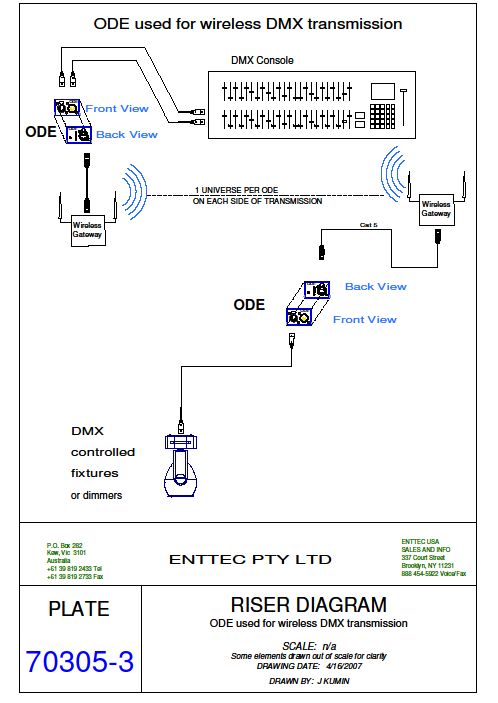
- 最初にODEを入手します
ODEは、オーストラリアのENTTEC社が製造しており、個人で輸入するか、専門店で購入するかのどちらかになります。

- ブリッジタイプのアクセスポイント
幾つかの種類が各メーカーから発売されていますが、最も簡単に購入できるブリッジタイプのアクセスポイントとして、今回は、メルコ製 WLAE-AG300N/V2 を使用することにしました。
この機種は、2台セット(送信側と受信側)で販売されおり、この2台は最初から接続設定が済んでいるもので、煩わしい無線LANの設定が不要です。 アンテナも内蔵されているので、外観も至ってシンプルです。
コンセントにそれぞれを接続するだけで、自動的に無線LANのリンクが完成します。通常は、5GHz帯の周波数でリンクされますので、混雑している2.4GHz帯とは違って、混信等の不安定要素が少なくなります。

機材名 数 量 備 考 Open DMX Ethernet (ODE) 2台 アカリセンター扱い メルコ社 製WLAE-AG300N/V2 1セット、2台 量販店各店 XLR 3ピン - 5ピン 変換 オスメス各1本 専門店 - ODEの設定をする前に
まずは、ENTTEC社のHPから Node Management Utility( NMU ) をダウンロード、インストールします。このソフトは、フリーソフトです。 製品に同梱されているCD-ROMにも添付されているのですが、わたしは最新版をENTTECのHPからダウンロードしました。 このソフトを用いて、ODEの設定をします。
NMU をインストールしたら、普通のLANケーブル(ストレートケーブル)でPCと ODE を接続し、PCが認識した後にNMUを起動します。
PC環境にもよりますが、PC が ODE を認識するまでに若干の時間がかかる場合もあります。(約数分)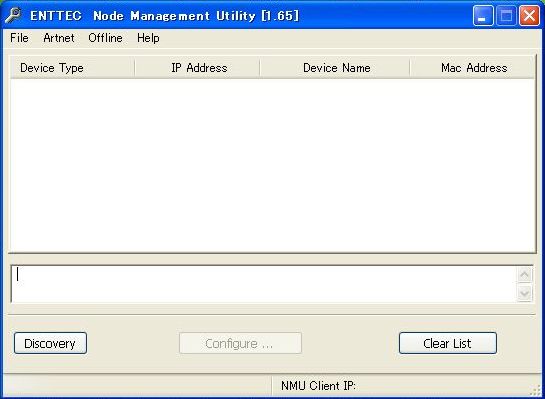
↑起動しただけの画面
- インプット側のODE設定
それでは実際の操作に移ります。なお、パソコンに関する各種インストールの説明は、ここでは割愛します。
1)Discovery をクリックして、つながっているODEを画面に呼び出します。
2)現れたODEを選択します。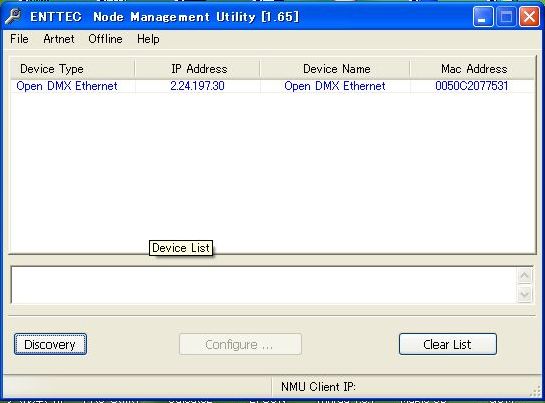
3)Configuration をクリックして設定画面を出して、下記の通り入力します。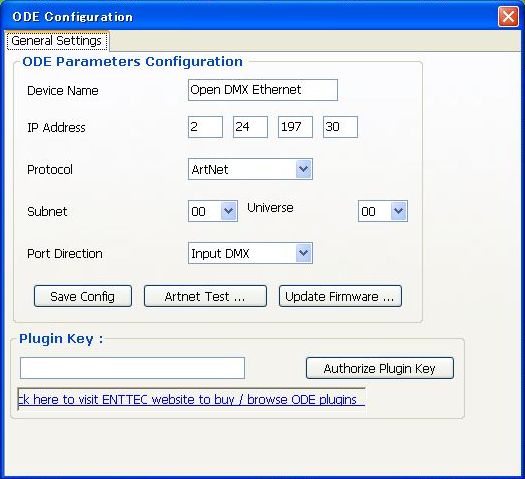 4)IP Addresの入力欄にそれぞれ、2.24.197.30 と入れます。
4)IP Addresの入力欄にそれぞれ、2.24.197.30 と入れます。
5)[Protocol]で ArtNet を選択します。
6)[Subnet]で 00 を入力。
7)[Universe]で 00 を入力。
8)[Port Direction]で Input DMX を選択します。
9)[Save config]を最後に押して、インプット側ODEへ設定を書き込みます。
- アウトプット側のODE設定
基本的な操作は、インプット側と全く同じです。
1)Discovery をクリックして、つながっているODEを画面に呼び出します。
2)現れたODEを選択します。
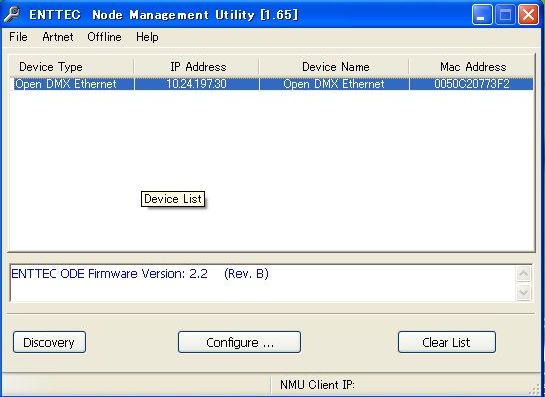
3)Configuration をクリックして設定画面を出して、下記の通り入力します。
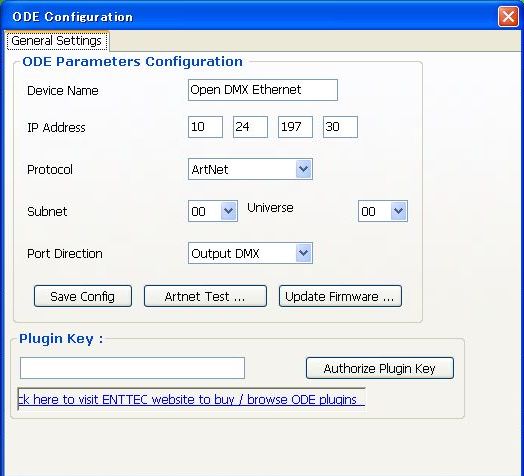
4)IP Addresの入力欄にそれぞれ、10.24.197.30 と入れます。
5)[Protocol]で ArtNet を選択します。
6)[Subnet]で 00 を入力。
7)[Universe]で 00 を入力。
8)[Port Direction]で Output DMX を選択します。
9)[Save config]を最後に押して、アウトプット側ODEへ設定を書き込みます。
- ODE、アクセスポイント、コントローラー、灯体との接続
ここまで来ると、後少しで完成です。
各アクセスポイントと各ODE、コントローラー、灯体をそれぞれに接続します。
なお、アクセスポイントは、どちら側にインプット、アウトプットを接続してもかまいません。 電源投入後、しばらくして双方とも緑色のLEDが点灯すれば、その時点で無線LANはリンクされており、DMX信号の交信が可能です。
ポイントは、次のとおりです。◎インプットモード側のODE⇒コントローラーへ接続
◎アウトプットモード側のODE⇒灯体へ接続
【 後は、通常通りの接続をすれば、完成です 】 - LED表示に関して
DCアダプター入力端子の口と有線LANコネクターの間に、4つのLEDがあります。
右側の写真を参照願います。OEDの動作は、このLEDの表示で確認することが出来ます。

上の右側写真の裏側には、下の写真の通り、親切にもLEDの動作に関する説明のシールが貼ってあります。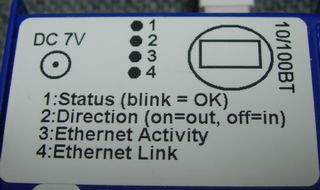
1:点滅していれば、OKです。
2:ODEから見た、DMX信号の方向を表します。on で out 、off で in を表します。
3:DMX信号のやり取りを表しています。DMX信号が変化する毎に点滅します。
4:イーサーネットが成立している間、点灯しています。
- 実際の現場でODEとアクセスポイントを使用したレポートをご紹介します
【 その1 】------------------------------------------------------------------
2012年12月15日、実際の現場(芸能大会)で使用した時の写真を記載しておきます。
(画像のクリックで、大きくなります)
約7時間、通電したままでDMX信号の運用をしましたが、全く問題なく期待に答えてくれました。
今回の各アクセスポイント間の距離は、直線距離で【 約15メートル位 】ですが、直接見通すことは出来ません。
手で触った感じですが、ODEは、少しホンノリと暖かい感じで、アクセスポイントは、それよりもわずかに暖かい感触でした。

↑ アウトプット(灯体側)の接続例 ↑
緑色のケーブルが灯体につながっています。薄く黒く見えるのが、エアキャップの下にある、APです。

↑ インプット(コントローラー側)の接続例 ↑
ODEの下から出ている、黒いケーブルが変換を介してコントローラーにつながっています。
右側に見えている黒いボックスが、アクセスポイントです。
↑ 舞台上の灯体側への配置は、こんな感じになりました。↑
上部の中央、白い幕は、ホリ幕です。
↑ LEDは、このように点灯しています。(インプット側)
ストロボ無しのために、少し写真がぶれました。
↓↓ よろしければ、Youtube 画像も参照下さい ↓↓
【 その2 】------------------------------------------------------------------ (2013年08月27日:追記)
2013年08月24日、バレエ発表会で使用した時の写真を記載しておきます。
(画像のクリックで、大きくなります)

↑コントローラー側です。 写真右、舞台上手の袖幕下に、灯体側のODEを置いています。
2つのODEの間隔は、見通し距離で、約15mくらいの距離があります。

↑トンボに固定して首上げした、上手のLED3灯と下手のLED3灯です。
今回は、照明チーフの意向で、バトンに吊るした【 ジョーゼット当て 】に専用で使用しました。 - 終わりに
アクセスポイントに関しての信頼性は、まず問題無いと思います。
ENTTEC社の ODE に関しても、約7時間程度の現場では、ほんのりと暖かくなるだけで全く問題ありませんでした。
これからも使用していく中で、万一問題が出てくれば、その時点でレポート致します。応用としては、ODE:1台とアクセスポイント:1台で、ipad や iphone のアプリを用いて、ワイヤレスで DMX機器 をコントロールすることも可能です。下図参照。
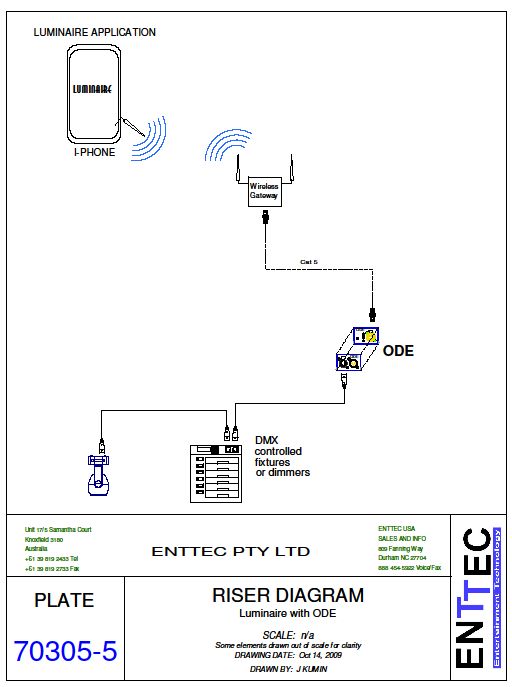
市販のアクセスポイントを用いて、安価に簡易ワイヤレスDMXを構築しようと考えておられる方々の参考になればと思います。
